Khi các ứng dụng không hoạt động bình thường, hoặc Windows bị sập mà không rõ lý do thì rất có thể tệp lỗi là nguyên nhân. Windows sẽ ngay lập tức hiển thị thông báo lỗi cho biết tệp bị hỏng hoặc không thể đọc được. Có nhiều công cụ sửa lỗi tệp mà bạn cần cài đặt, hoặc chúng ta có thể dùng ngay 3 tính năng sửa chữa tệp lỗi có sẵn trên Windows nhưng bị ẩn đi, theo bài viết dưới đây.
Sử dụng SFC sửa lỗi tệp cơ bản
Khi bạn nghi ngờ các tệp hệ thống bị hỏng thì có thể dùng ngay công cụ SFC (System File Checker). Bạn cần mở Command Prompt với tư cách quản trị viên, sau đó nhập sfc /scannow rồi nhấn Enter.
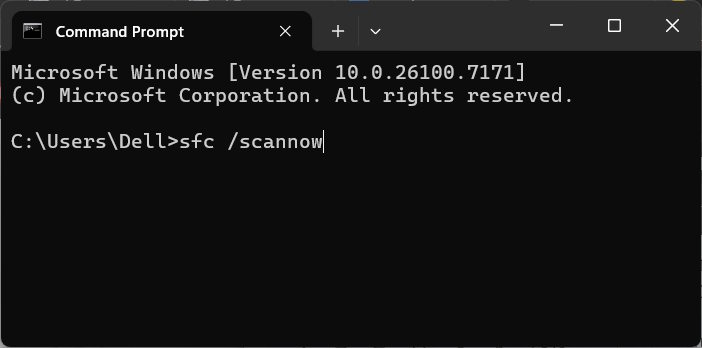
Quá trình quét sẽ hoàn tất với thông báo không có vấn đề gì, lỗi đã được tìm thấy và khắc phục, hoặc một số lỗi không thể khắc phục.
Sử dụng DISM sửa lỗi Windows component store
Windows component store là kho lưu trữ thành phần, là một thư mục chứa các tệp hệ thống quan trọng của Windows, được sử dụng để sửa chữa, cập nhật và cài đặt các thành phần hệ điều hành.
Trong trường hợp bạn dùng SFC nhưng báo lỗi không thấy vấn đề thì có thể dùng DISM.
Chúng ta mở Command Prompt với tư cách Admin sau đó nhập DISM /Online /Cleanup-Image /RestoreHealth.
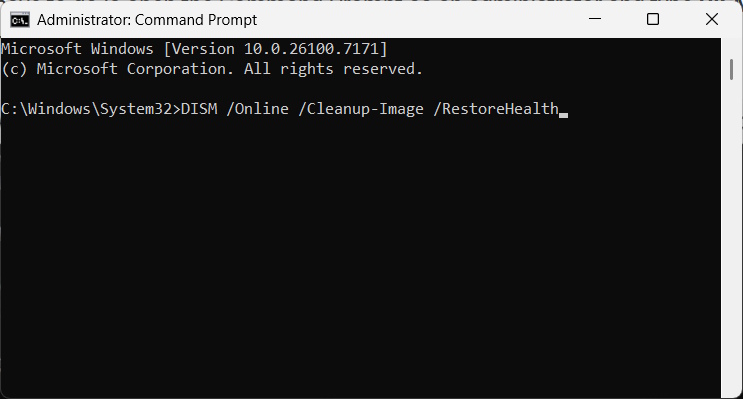
Sửa lỗi tập tin khởi động máy tính
Windows 11 có tính năng Windows Recovery Environment (WinRE). Bạn không cần phải làm gì để truy cập khi máy tính không khởi động được. Sau ba lần khởi động không thành công, WinRE sẽ tự động khởi chạy. Tất cả những gì bạn cần làm là nhấp vào tùy chọn Startup Repair và làm theo hướng dẫn.
Thao tác này sẽ xác định nguyên nhân khiến Windows không khởi động được và khắc phục sự cố.
 Công nghệ
Công nghệ  AI
AI  Windows
Windows  iPhone
iPhone  Android
Android  Học IT
Học IT  Download
Download  Tiện ích
Tiện ích  Khoa học
Khoa học  Game
Game  Làng CN
Làng CN  Ứng dụng
Ứng dụng 




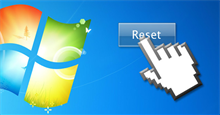



 Windows 11
Windows 11  Windows 10
Windows 10  Windows 7
Windows 7  Windows 8
Windows 8  Cấu hình Router/Switch
Cấu hình Router/Switch 









 Linux
Linux  Đồng hồ thông minh
Đồng hồ thông minh  macOS
macOS  Chụp ảnh - Quay phim
Chụp ảnh - Quay phim  Thủ thuật SEO
Thủ thuật SEO  Phần cứng
Phần cứng  Kiến thức cơ bản
Kiến thức cơ bản  Lập trình
Lập trình  Dịch vụ công trực tuyến
Dịch vụ công trực tuyến  Dịch vụ nhà mạng
Dịch vụ nhà mạng  Quiz công nghệ
Quiz công nghệ  Microsoft Word 2016
Microsoft Word 2016  Microsoft Word 2013
Microsoft Word 2013  Microsoft Word 2007
Microsoft Word 2007  Microsoft Excel 2019
Microsoft Excel 2019  Microsoft Excel 2016
Microsoft Excel 2016  Microsoft PowerPoint 2019
Microsoft PowerPoint 2019  Google Sheets
Google Sheets  Học Photoshop
Học Photoshop  Lập trình Scratch
Lập trình Scratch  Bootstrap
Bootstrap  Năng suất
Năng suất  Game - Trò chơi
Game - Trò chơi  Hệ thống
Hệ thống  Thiết kế & Đồ họa
Thiết kế & Đồ họa  Internet
Internet  Bảo mật, Antivirus
Bảo mật, Antivirus  Doanh nghiệp
Doanh nghiệp  Ảnh & Video
Ảnh & Video  Giải trí & Âm nhạc
Giải trí & Âm nhạc  Mạng xã hội
Mạng xã hội  Lập trình
Lập trình  Giáo dục - Học tập
Giáo dục - Học tập  Lối sống
Lối sống  Tài chính & Mua sắm
Tài chính & Mua sắm  AI Trí tuệ nhân tạo
AI Trí tuệ nhân tạo  ChatGPT
ChatGPT  Gemini
Gemini  Điện máy
Điện máy  Tivi
Tivi  Tủ lạnh
Tủ lạnh  Điều hòa
Điều hòa  Máy giặt
Máy giặt  Cuộc sống
Cuộc sống  TOP
TOP  Kỹ năng
Kỹ năng  Món ngon mỗi ngày
Món ngon mỗi ngày  Nuôi dạy con
Nuôi dạy con  Mẹo vặt
Mẹo vặt  Phim ảnh, Truyện
Phim ảnh, Truyện  Làm đẹp
Làm đẹp  DIY - Handmade
DIY - Handmade  Du lịch
Du lịch  Quà tặng
Quà tặng  Giải trí
Giải trí  Là gì?
Là gì?  Nhà đẹp
Nhà đẹp  Giáng sinh - Noel
Giáng sinh - Noel  Hướng dẫn
Hướng dẫn  Ô tô, Xe máy
Ô tô, Xe máy  Tấn công mạng
Tấn công mạng  Chuyện công nghệ
Chuyện công nghệ  Công nghệ mới
Công nghệ mới  Trí tuệ Thiên tài
Trí tuệ Thiên tài